方便实现网文整理 WPS 2012使用技巧
时间:2011-12-21 17:12:37 作者:不思议游戏 浏览量:50
很多网友在日常工作中经常需要从网页里复制文字进行处理,然而直接复制到文档中的内容往往带有格式而使系统处理速度缓慢,且会给后期处理带来诸多不便。今天小编就教大家一个妙招,通过简单设置WPS Office 2012的选项,迅速粘贴、整理网文。
- 进入下载

- WPS Office 2019 11.1.0.8882 官方版
大小:133.18 MB
日期:2022/3/6 10:32:11
环境:WinXP, Win7, Win8, Win10, WinAll
通过自定义设置,将WPS默认的粘贴方式调整为“无格式文本”,就可以在提高粘贴效率的同时为文本的后续处理提供方便。具体操作方法如下:
首先,单击“粘贴”按钮,在弹出的下拉列表里单击“设置默认粘贴”命令(如图1),
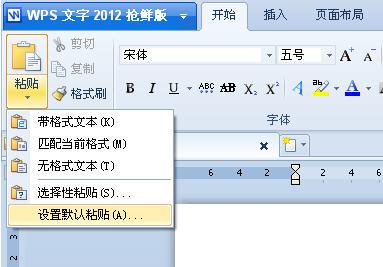
图1
在弹出的“选项”对话框里单击“默认粘贴方式”右侧的文本框,在弹出的下拉列表里单击“无格式文本”选项(如图2)即可完成设置。
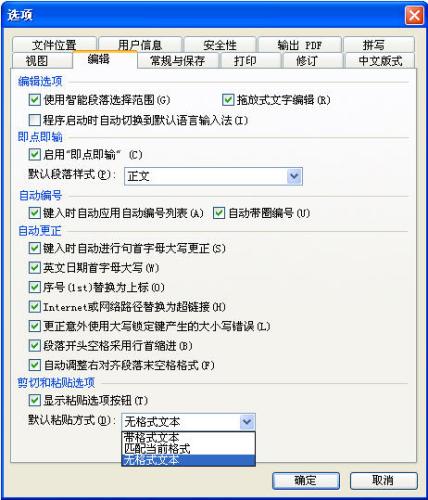
图2
然后,打开网页复制需要的文本(如图3),
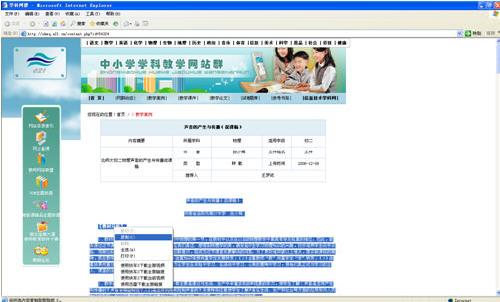
图3
在WPS文字里单击“粘贴”按钮后,往往会发现文本里存在大量的空行(如图4),
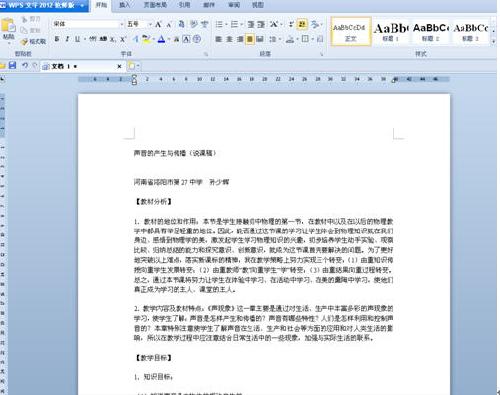
图4
最后,逐行删除实在费时费力,其实您只需用鼠标单击“段落”功能区里的“文字工具”按钮,在弹出的下拉列表里单击“智能格式整理”命令(如图5)

图5
即可瞬间解决网文整理的难题,整理后的效果如图6。

图6
这样网文整理的难题就轻松解决了,在这个效率为王的时代,掌握这个小技巧是不是能给你的工作节约不少时间呢!
WPS Office 2019 11.1.0.8882 官方版
- 软件性质:国产软件
- 授权方式:免费版
- 软件语言:简体中文
- 软件大小:136374 KB
- 下载次数:225139 次
- 更新时间:2022/3/15 1:45:00
- 运行平台:WinAll...
- 软件描述:WPS Office是金山软件股份有限公司推出的一款办公软件。包括WPS文字、W... [立即下载]
相关资讯
相关软件
电脑软件教程排行
- 破解qq功能和安装教程
- 怎么将网易云音乐缓存转换为MP3文件?
- 比特精灵下载BT种子BT电影教程
- 微软VC运行库合集下载安装教程
- 土豆聊天软件Potato Chat中文设置教程
- 怎么注册Potato Chat?土豆聊天注册账号教程...
- 苏宁豆芽特色介绍及功能板块
- 浮云音频降噪软件对MP3降噪处理教程
- 英雄联盟官方助手登陆失败问题解决方法
- 蜜蜂剪辑添加视频特效教程
最新电脑软件教程
- 神奇大图打印软件的方法介绍
- Animated Screensaver Maker制作转盘旋转教...
- Animated Screensaver Maker怎么画颜色渐变...
- Animated Screensaver Maker 动特效的实现方...
- 腾讯电脑管家如何清除电脑使用痕迹
- 海螺桌面退出方法
- 嗨格式压缩大师导出日志方法
- 嗨格式数据恢复大师如何找回删除文件
- ParkControl怎么安装破解
- HEU KMS Activator最新版本使用教程
软件教程分类
更多常用电脑软件
更多同类软件专题












